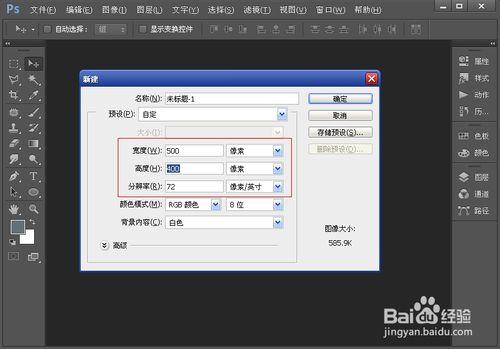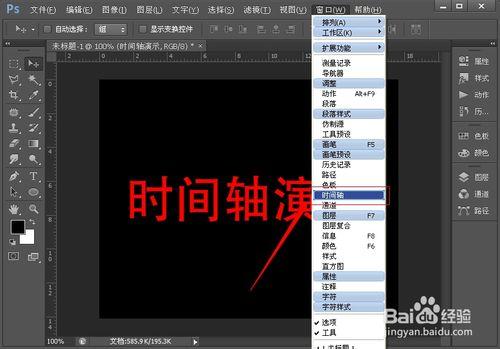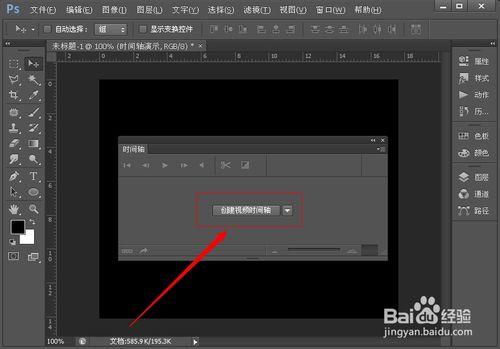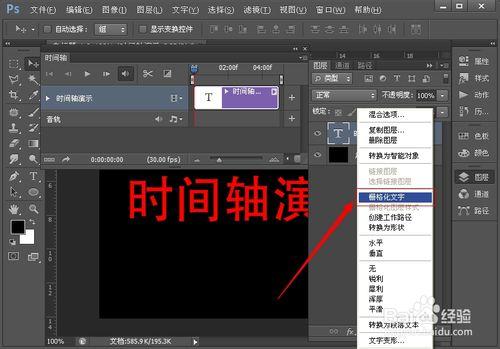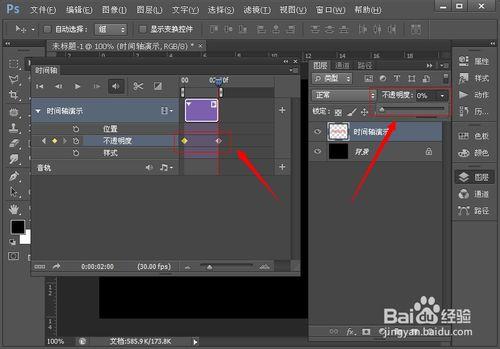本例主要講解Adobe Photoshop CS6中的時間軸怎麼用,時間軸主要是做動畫用的,比關鍵幀使用起來要方便,功能也更強。
工具/原料
Adobe Photoshop CS6
方法/步驟
執行:文件——新建,創建一個500*400像素的圖形文件,將背景填充為黑色;
使用工具欄中的文字工具,在圖形中輸入所需的的文字,文字顏色為紅色;
執行:窗口——時間軸,打開時間軸面板,點擊【創建視頻時間軸】,進入時間軸製作面板;
打開圖層面板選中文字圖層,單擊鼠標右鍵,在彈出的選項中選擇【柵格化文字】,將文字層柵格化;
點擊時間軸面板中文字層前面的三角按鈕,打開下拉菜單,點擊【位置】前面的啟動開關,移動時間軸線,然後使用移動工具移動文字的位置,這樣就可以製作一個文字移動的GIF動畫;
時間軸裡面不透明度文字使用的方法和【位置】的使用方法是類似的,打開不透明度前面的啟動開關,移動時間軸線,然後打開圖層面板調整文字圖層的不透明度,這樣就可以製作一個文字漸隱的動畫了;
時間軸立面【樣式】的使用方法和上面是一樣的,先移動時間軸線然後再調整圖層樣式,詳細的方法就不贅述了,時間軸的使用方法就講解完了,大家可以舉一反三做出更炫的效果。
注意事項
希望對大家有幫助